使用CorelDRAW绘制的图纸和螺旋形
文章来源于 龙腾视觉,感谢作者 情非得已 给我们带来经精彩的文章!绘制图纸
使用“图纸”工具,读者可以轻松的创建出表格、网格背景等对象。接下来将通过具体的操作,从而使读者掌握该工具的使用方法及操作技巧。
(1)运行CorelDRAW,执行“文件”→“打开”命令,找到如下素材文件。如图2-48所示。

图2-48 打开光盘文件
(2)单击工具箱中的![]() “多边形”工具,在其展开的工具条中选择
“多边形”工具,在其展开的工具条中选择![]() “图纸”工具。
“图纸”工具。
(3)在其属性栏“图纸行和列数”数值框中设置列数为7,行数为4,然后在页面空白处绘制图纸对象,完毕后选择“选择”工具,在属性栏中调整图形的大小,如图2-49所示。
提示:在使用“图纸”工具绘制时,按住键盘上的键不放,即可绘制出正方形图纸对象。

图2-49 使用“图纸”工具绘制图形
(4)这时使用“选择”工具移动图纸对象的位置,可看到移动的是整个网格。若需对其中单独的方格进行填充或者改变形状,可以执行“排列”→“取消群组”命令,或者单击属性栏上的![]() “取消群组”按钮。这时图纸对象中的每个方格都变成可独立编辑的矩形块。如图2-50所示。
“取消群组”按钮。这时图纸对象中的每个方格都变成可独立编辑的矩形块。如图2-50所示。
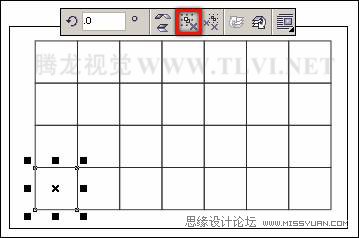
图2-50 进一步编辑图纸对象
(5)接着将绘制的表格图形删除,然后执行“文件”→“导入”命令,导入本书附带光盘\Chapter-02\“图表装饰.cdr”文件,并将其放置到绘图页面中相应的位置。如图2-51所示。

图2-51 导入光盘文件
2.6.2 绘制螺旋线
“螺旋形”工具是CorelDRAW中一种非常有用的工具,利用它可以方便地绘制出不同形状的螺纹。
1. 绘制对称式螺纹
在工具箱中选择![]() “螺旋形”工具,在其属性栏中设置“螺纹回圈”参数,指定要绘制的螺纹的圈数。并单击
“螺旋形”工具,在其属性栏中设置“螺纹回圈”参数,指定要绘制的螺纹的圈数。并单击![]() “对称式螺纹”按钮,然后在绘图页面内单击并沿对角线方向拖动鼠标,在合适位置释放鼠标,即可绘制一个对称螺旋形。如图2-57所示。
“对称式螺纹”按钮,然后在绘图页面内单击并沿对角线方向拖动鼠标,在合适位置释放鼠标,即可绘制一个对称螺旋形。如图2-57所示。
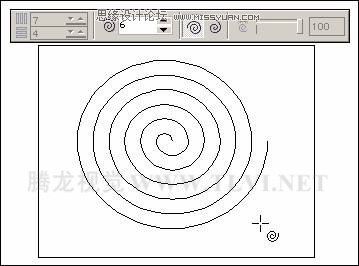
图2-57 绘制对称式螺旋形
提示:在使用“螺旋形”工具,在绘图页面中拖动鼠标绘制的过程中,加按键,可强制螺旋形具有相同的水平和垂直尺度;若按键,则可以中心点开始绘制螺旋形;若同时按下键盘上的键,则可以中心绘制长、宽相同的螺旋线。但在使用这两个功能键的时候,一定注意要先松开鼠标再松开键盘上的按键。
2. 绘制对数式螺纹
(1)绘制对数式螺纹与绘制对称式螺纹相同,首先在其属性栏中单击![]() “对数式螺纹”按钮,并设置“螺纹回圈”和“螺纹扩展参数”。设置对数螺纹每圈间距离的增量。
“对数式螺纹”按钮,并设置“螺纹回圈”和“螺纹扩展参数”。设置对数螺纹每圈间距离的增量。
(2)设置完毕后,在绘图页面内单击并拖动鼠标,绘制对数式螺纹,如图2-58所示。
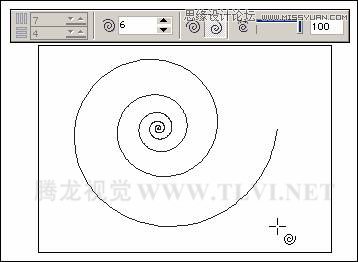
图2-58 绘制对数式螺纹
 情非得已
情非得已
-
 CorelDRAW结合PS制作超酷的海报立体字2016-11-28
CorelDRAW结合PS制作超酷的海报立体字2016-11-28
-
 CorelDRAW巧用网格工具绘制恶魔谷插画2014-03-29
CorelDRAW巧用网格工具绘制恶魔谷插画2014-03-29
-
 CorelDraw绘制颓废风格的立体字教程2012-12-08
CorelDraw绘制颓废风格的立体字教程2012-12-08
-
 CorelDRAW实例教程:绘制中国风国画教程2012-06-03
CorelDRAW实例教程:绘制中国风国画教程2012-06-03
-
 CorelDRAW绘制时尚风格的美少女漫画2012-05-23
CorelDRAW绘制时尚风格的美少女漫画2012-05-23
-
 CorelDRAW绘制卡通插画美女教程清晨的阳光2012-05-23
CorelDRAW绘制卡通插画美女教程清晨的阳光2012-05-23
-
 CorelDRAW实例教程:绘制中国风瓷器醉花阴2012-05-23
CorelDRAW实例教程:绘制中国风瓷器醉花阴2012-05-23
-
 CorelDRAW模拟人物照片绘画全过程分析2012-05-23
CorelDRAW模拟人物照片绘画全过程分析2012-05-23
-
 CorelDRAW详细解析报纸文字排版2010-08-22
CorelDRAW详细解析报纸文字排版2010-08-22
-
 CorelDRAW鼠绘教程:矢量抽象人物装饰画的绘制2010-07-21
CorelDRAW鼠绘教程:矢量抽象人物装饰画的绘制2010-07-21
-
 CorelDRAW绘制卡通风格的圣诞节插画
相关文章4352018-01-10
CorelDRAW绘制卡通风格的圣诞节插画
相关文章4352018-01-10
-
 CorelDRAW绘制时尚简洁的纸风车效果图
相关文章19882017-05-12
CorelDRAW绘制时尚简洁的纸风车效果图
相关文章19882017-05-12
-
 CorelDRAW绘制复古风格的古代书籍
相关文章18122017-02-08
CorelDRAW绘制复古风格的古代书籍
相关文章18122017-02-08
-
 CorelDRAW中的图层叠加功能详细解析
相关文章13212017-01-16
CorelDRAW中的图层叠加功能详细解析
相关文章13212017-01-16
-
 CorelDRAW X8简单制作企业招聘海报
相关文章9882017-01-16
CorelDRAW X8简单制作企业招聘海报
相关文章9882017-01-16
-
 CorelDRAW如何制作路径文字
相关文章10692016-12-23
CorelDRAW如何制作路径文字
相关文章10692016-12-23
-
 CorelDRAW绘制中国风传统古代印章
相关文章17922016-12-23
CorelDRAW绘制中国风传统古代印章
相关文章17922016-12-23
-
 CorelDRAW绘制抽象绚丽的圆点螺旋效果
相关文章48742016-11-28
CorelDRAW绘制抽象绚丽的圆点螺旋效果
相关文章48742016-11-28
